Rejestrowanie profilu dla określonych kolorów
Na komputerze wydrukuj za pomocą urządzenia stronę „Karta kolorów do przydzielania wartości RGB do kolorów wydruku na karcie kolorów” i skorzystaj z tabeli, aby zarejestrować określone kolory w profilu.
Krok 1: Drukowanie wykresu z komputera za pomocą urządzenia
Na komputerze wydrukuj plik „Karta kolorów do przydzielania wartości RGB do kolorów wydruku na karcie kolorów” za pomocą sterownika drukarki.
W tym rozdziale opisano ogólną procedurę tej operacji. Szczegółowy opis działania znajduje się w instrukcji obsługi używanej aplikacji.
Wymagane czynności przygotowawcze
Zainstaluj sterownik drukarki w komputerze i skonfiguruj ustawienia zgodnie ze swoim środowiskiem. Przygotowanie do drukowania danych przy użyciu sterownika
Wykonaj automatyczną regulację gradacji (pełną regulację) na urządzeniu. Dokładniejsza kalibracja (pełna regulacja)
1
Na komputerze pobierz stronę „Karta kolorów do przydzielania wartości RGB do kolorów wydruku na karcie kolorów” z witryny poświęconej temu urządzeniu z podręcznikami online.
2
Otwórz pobrany wykres.
3
Z menu aplikacji służącej do otwarcia wykresu wybierz polecenie wydrukuj.
4
Wybierz sterownik drukarki urządzenia, a następnie kliknij [Preferencje] lub [Właściwości].
Wyświetlony zostanie ekran [Preferencje drukowania] sterownika drukarki.
5
Na karcie [Ustawienia podstawowe] skonfiguruj ustawienia w następujący sposób.
[Rozmiar strony]: Wybierz [A4] lub [Letter].
[Drukowanie jednostronne/dwustronne/broszura]: Wybierz [Drukowanie jednostronne].
[Skalowanie ręczne]: Usuń zaznaczenie pola wyboru.
6
Na karcie [Jakość] zaznacz pole wyboru [Ręczne ustawienia kolorów], a następnie kliknij na [Ustawienia kolorów].
Zostanie wyświetlony ekran [Ustawienia kolorów].
7
Na karcie [Dopasowanie] skonfiguruj ustawienia w następujący sposób.
[Tryb dopasowania]: Wybierz [Nie używaj].
[Priorytet dopasowania kolorów aplikacji]: Usuń zaznaczenie pola wyboru.
8
Kliknij [OK].
Ponownie zostanie wyświetlony ekran [Preferencje drukowania].
9
Kliknij na [OK], a następnie kliknij na [Drukuj] lub [OK].
Urządzenie rozpoczyna drukowanie wykresu.
Po zakończeniu drukowania przejdź do kroku 2. Krok 2: Rejestracja profilu na urządzeniu
Po zakończeniu drukowania przejdź do kroku 2. Krok 2: Rejestracja profilu na urządzeniu
Możesz anulować drukowanie na ekranie drukowania lub przy użyciu ikony drukarki w obszarze powiadomień systemu Windows. Anulowanie drukowania z poziomu komputera
Użyj [ Monitor stanu] na panelu sterowania, aby sprawdzić status i dziennik zadań drukowania. Wyświetlanie stanu i dziennika zadań drukowania
Monitor stanu] na panelu sterowania, aby sprawdzić status i dziennik zadań drukowania. Wyświetlanie stanu i dziennika zadań drukowania
 Monitor stanu] na panelu sterowania, aby sprawdzić status i dziennik zadań drukowania. Wyświetlanie stanu i dziennika zadań drukowania
Monitor stanu] na panelu sterowania, aby sprawdzić status i dziennik zadań drukowania. Wyświetlanie stanu i dziennika zadań drukowaniaUWAGA
Jeżeli urządzenie jest skonfigurowane w taki sposób, że dane do wydruku z komputera nie są drukowane natychmiast, aby wykonać drukowanie, należy obsługiwać urządzenie. Drukowanie dokumentów w stanie wymuszonego wstrzymania
Krok 2: Rejestracja profilu na urządzeniu
Zapoznaj się z tabelą wydrukowaną w kroku 1 i zarejestruj kolory, które chcesz odtworzyć w profilu urządzenia.
Aby zarejestrować profil, użyj panelu sterowania. Nie możesz zarejestrować profilu za pomocą Remote UI (Zdalny interfejs użytkownika) z komputera.
Wymagane są uprawnienia typu Administrator lub DeviceAdmin. Urządzenie należy zresetować, aby zastosować rejestrację.
Wymagane są uprawnienia typu Administrator lub DeviceAdmin. Urządzenie należy zresetować, aby zastosować rejestrację.
1
Zaloguj się do urządzenia jako administrator. Logowanie się do urządzenia
2
Na panelu sterowania naciśnij [ Ustawienia/Rejestracja] na ekranie [Strona główna] lub innym. Ekran [Strona główna]
Ustawienia/Rejestracja] na ekranie [Strona główna] lub innym. Ekran [Strona główna]
 Ustawienia/Rejestracja] na ekranie [Strona główna] lub innym. Ekran [Strona główna]
Ustawienia/Rejestracja] na ekranie [Strona główna] lub innym. Ekran [Strona główna]Zostanie wyświetlony ekran [Ustawienia/Rejestracja].
3
Naciśnij [Regulacja/Konserwacja]  [Regulacja Jakości Obrazu]
[Regulacja Jakości Obrazu]  [Zarejestruj profil kolorystyczny].
[Zarejestruj profil kolorystyczny].
 [Regulacja Jakości Obrazu]
[Regulacja Jakości Obrazu]  [Zarejestruj profil kolorystyczny].
[Zarejestruj profil kolorystyczny].Zostanie wyświetlony ekran [Zarejestruj profil kolorystyczny].
4
Naciśnij [Przypisz war. RGB do wyjścia kolorów w karcie kolorów].
5
Utwórz profil, aby zarejestrować kolory do odtworzenia.
Wybierz i zduplikuj jeden z wcześniej zarejestrowanych profili w urządzeniu, a następnie utwórz profil, aby zarejestrować kolory, które chcesz odtworzyć.
1
Wybierz profil z listy i naciśnij przycisk [Powiel].
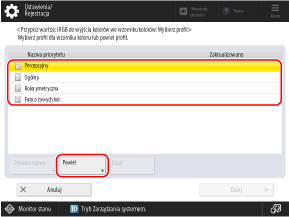
2
Wprowadź nazwę profilu i naciśnij [OK].
6
Wybierz utworzony profil i naciśnij przycisk [Dalej].
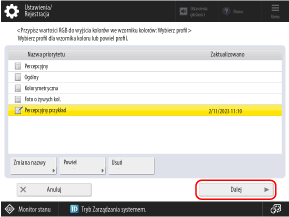
Wyświetlona zostanie lista kolorów zarejestrowanych w profilu.
Zarejestruj w profilu kolory, które chcesz odtworzyć.
W każdym profilu można zarejestrować maksymalnie 168 kolorów.
1
Naciśnij [Dodaj].
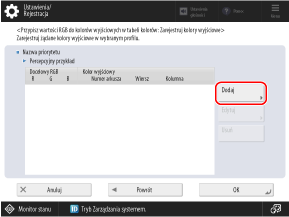
2
Wprowadź wartości kolorów, które chcesz zarejestrować.

[Docelowy RGB]
Wprowadź wartości RGB kolorów, które chcesz zarejestrować.
* Nie można zarejestrować wartości RGB, w której wartości R, G i B są takie same.
Przykłady:
Przykłady:
R, G, B=255, 255, 255 (biały)
R, G, B=0, 0, 0 (czarny)
* Nie można zarejestrować dodatkowego koloru o wartości RGB, która została już zarejestrowana.
[Kolor wyjściowy]
Zapoznaj się z tabelą wydrukowaną w kroku 1 i wprowadź liczby w polach [Numer arkusza], [Wiersz] i [Kolumna] dla kolorów, które chcesz odtworzyć.
3
Naciśnij [OK].
Ekran pokazany w kroku 7-1 zostanie wyświetlony ponownie, a zarejestrowane kolory zostaną dodane do listy.
8
Naciśnij [OK]  [OK].
[OK].
 [OK].
[OK].9
Naciśnij [ Ustawienia/Rejestracja]
Ustawienia/Rejestracja]  [Tak].
[Tak].
 Ustawienia/Rejestracja]
Ustawienia/Rejestracja]  [Tak].
[Tak].Urządzenie uruchomi się ponownie, a rejestracje zostaną zastosowane.